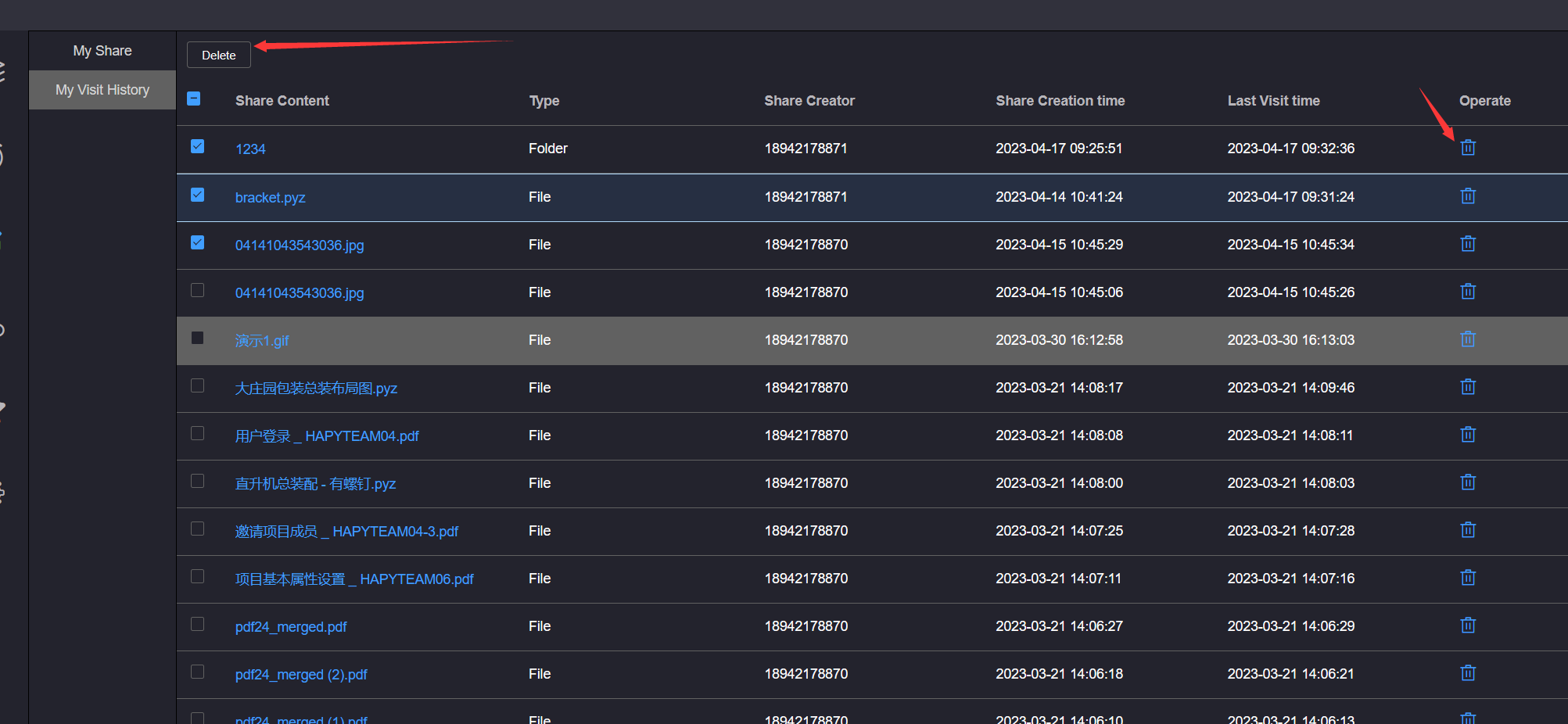# 分享管理
我的分享用于管理当前用户发起的分享,发起分享参照分享文件
点击左侧分享按钮,点击我的分享选项,进入我的分享页面
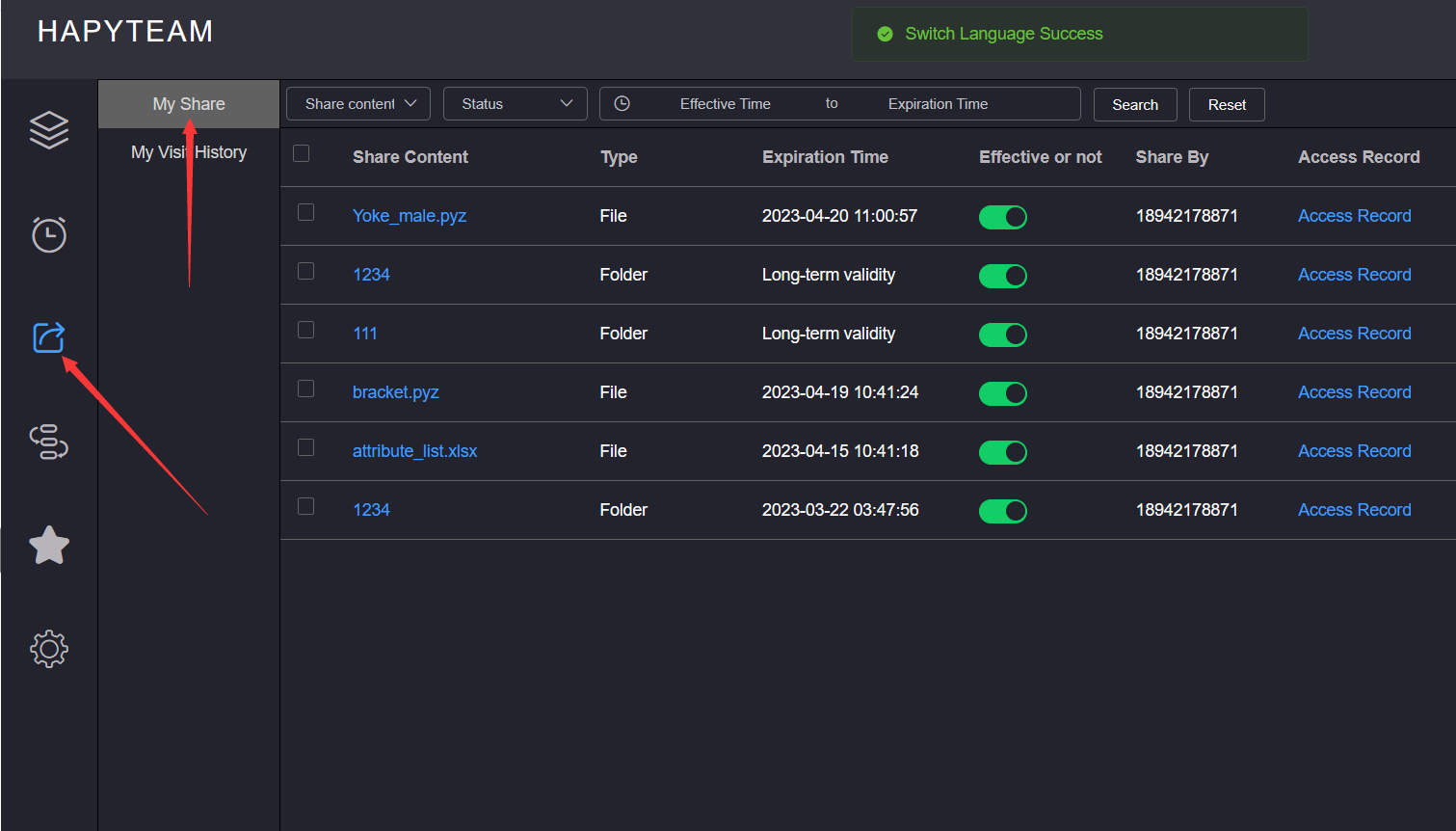
# 一、查看分享链接
点击我的分享列表的分享内容,页面跳转到对应的分享的文件查看页面
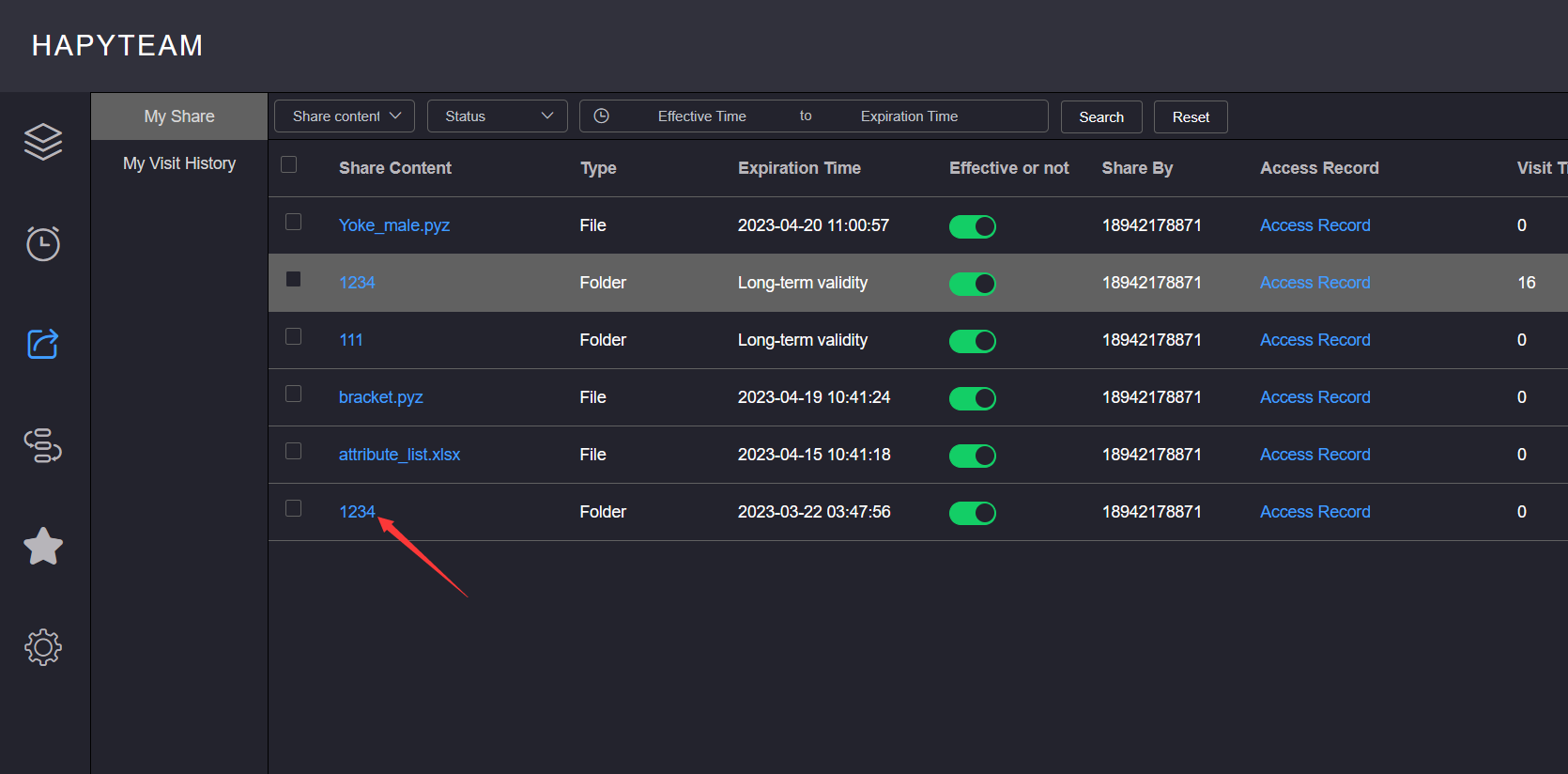
# 二、编辑分享过期时间
点击分享的编辑按钮,分享时间处于编辑状态,点击时间栏,进入过期时间编辑栏,选择时间后,点击确定按钮,过期时间编辑完成
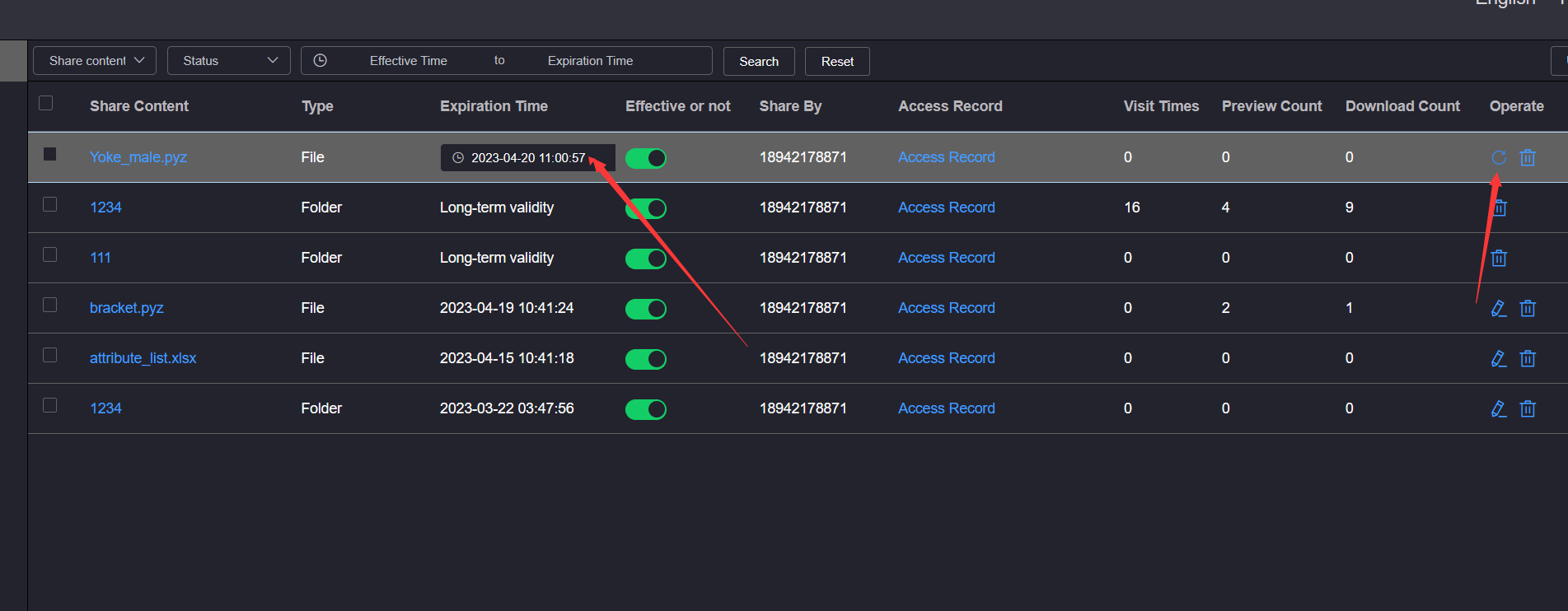
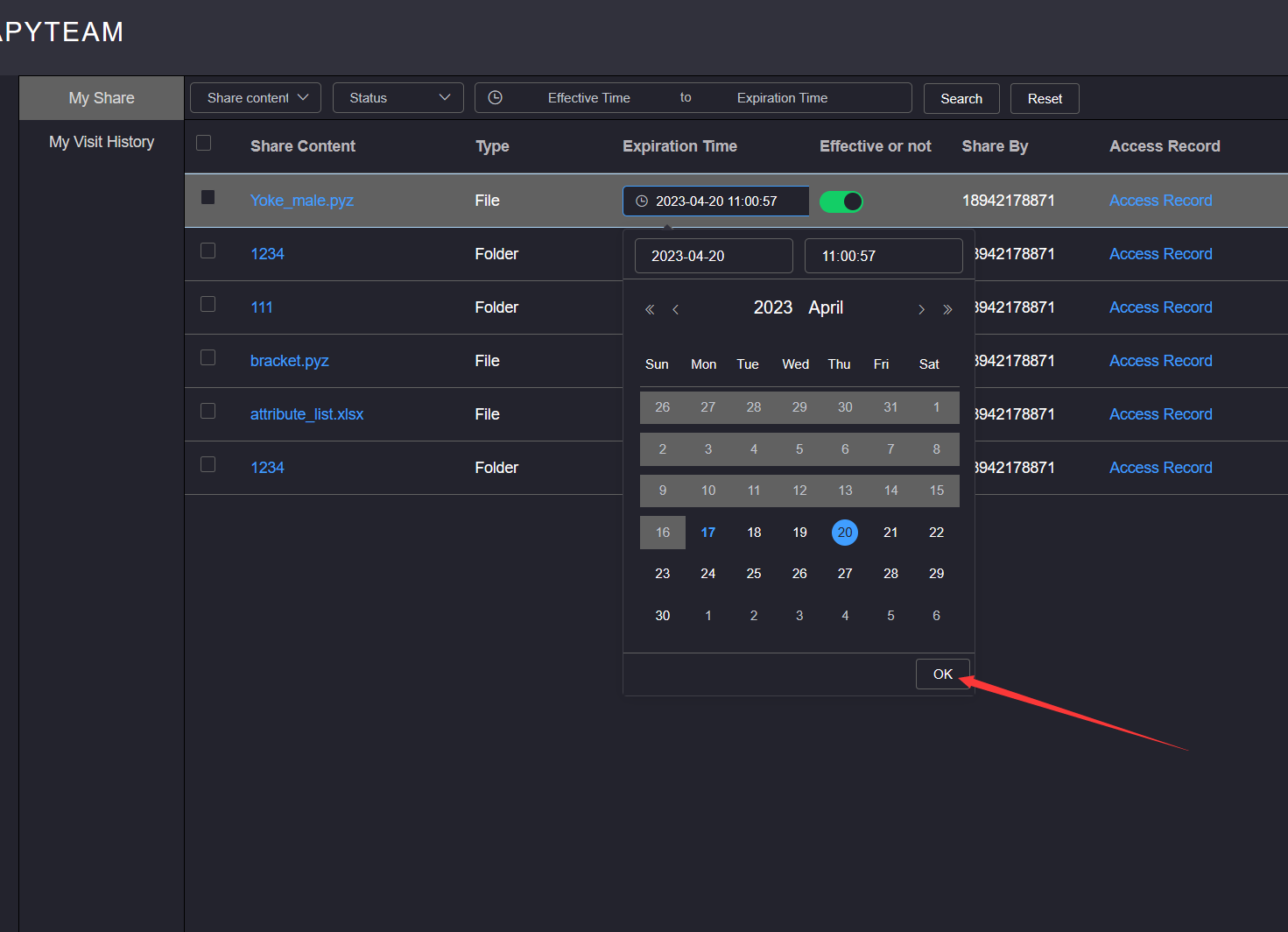
# 三、编辑分享状态
点击分享的是否生效按钮,可以更改分享的生效状态
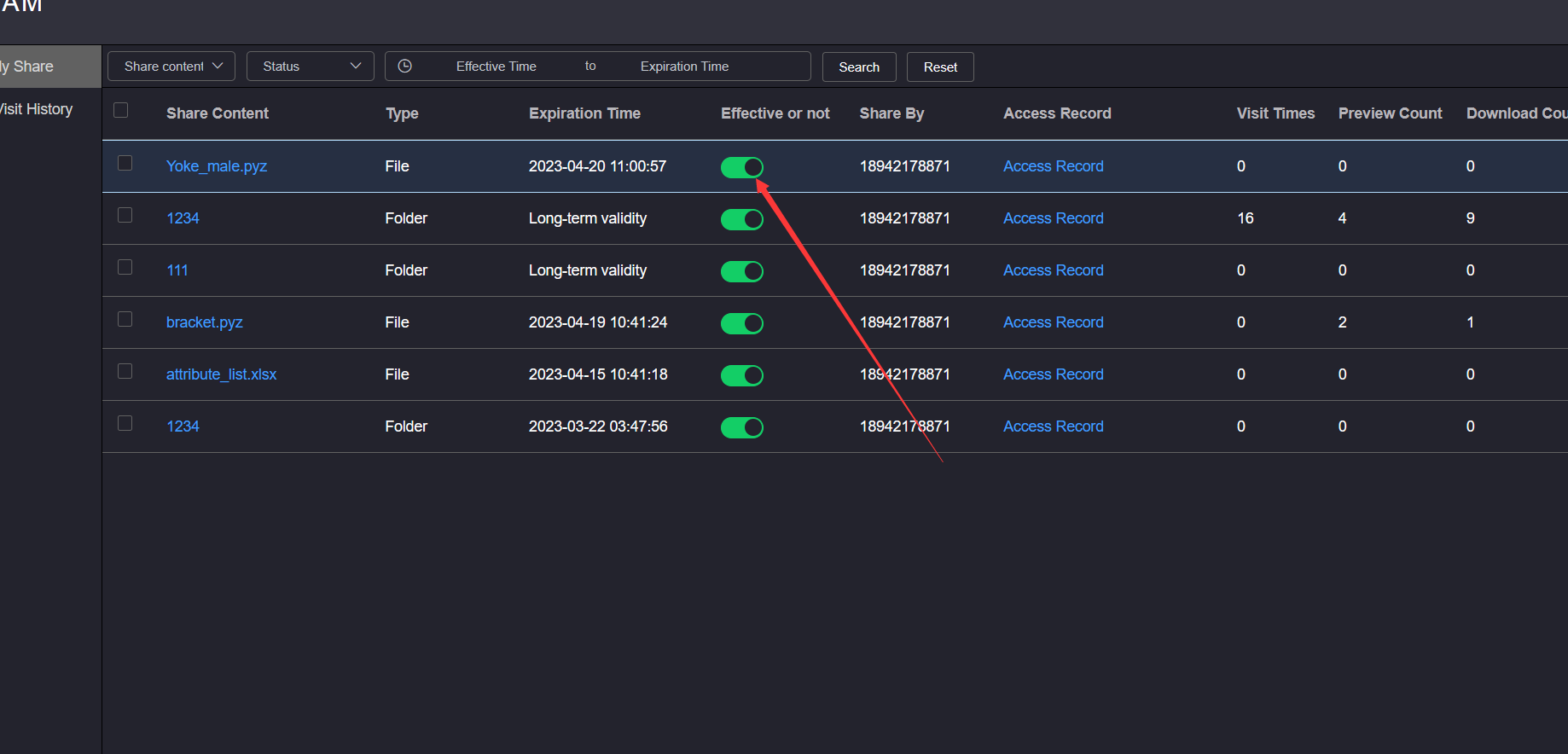
# 四、查看分享访问记录
点击分享的访问记录,弹出啊我的访问记录弹窗,显示当前分享被访问的记录
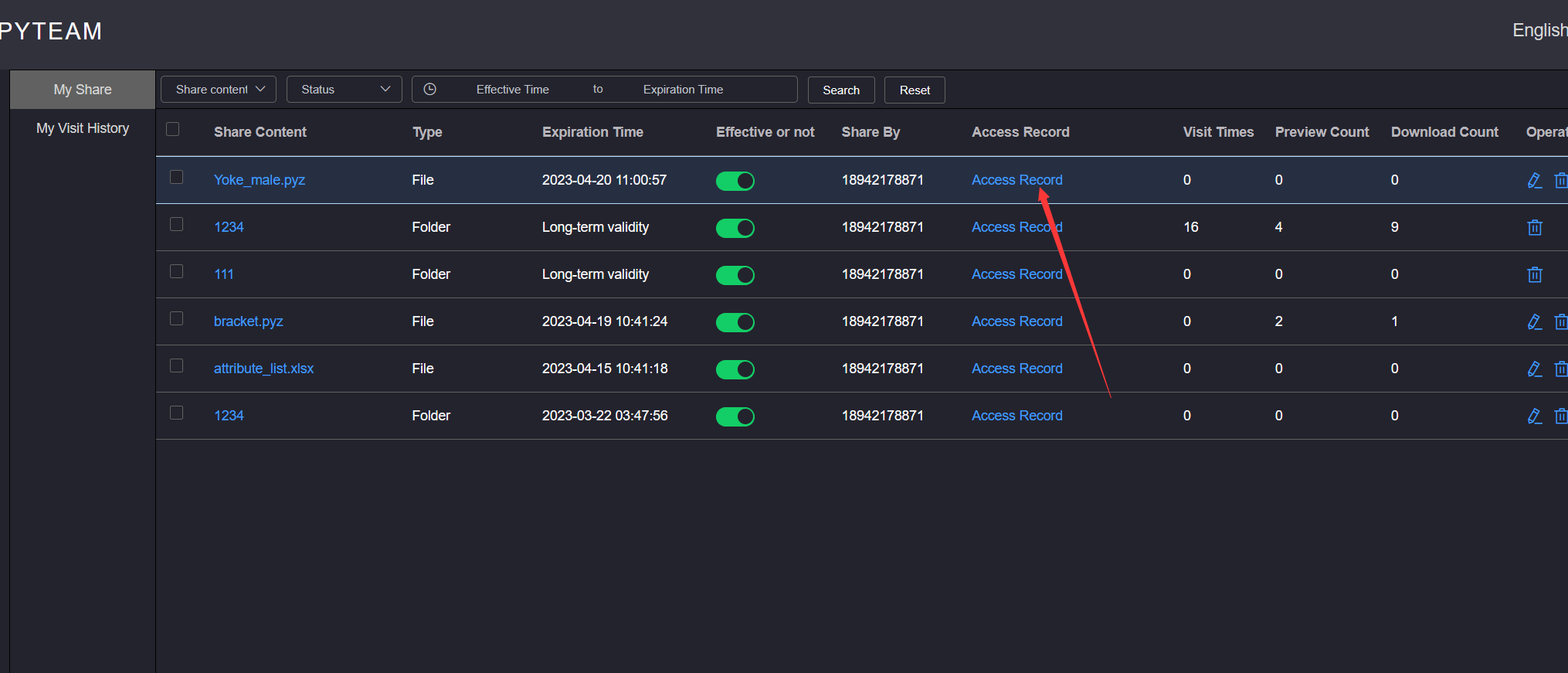
可以通过选择过滤条件,对访问记录进行过滤显示
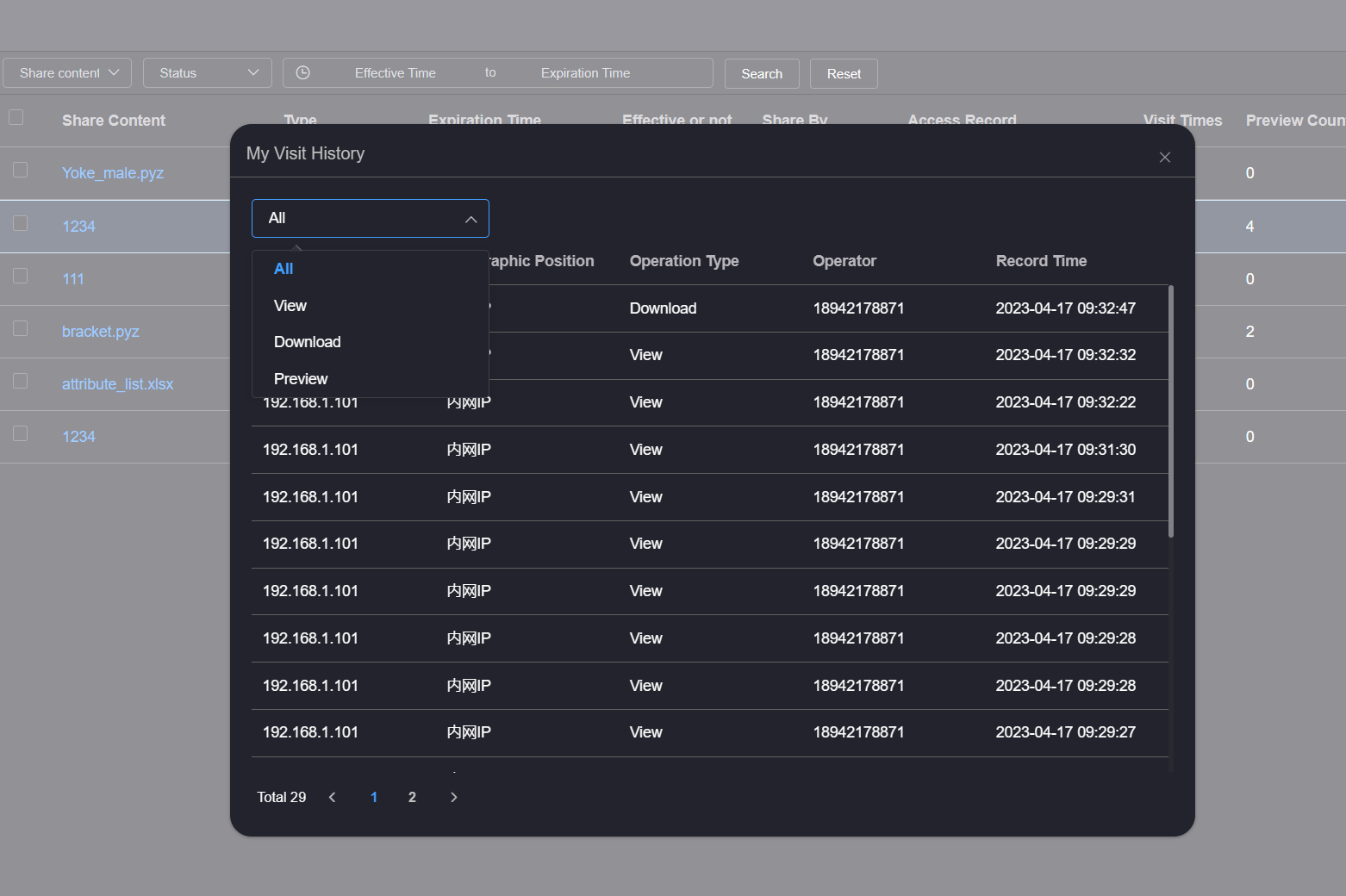
# 五、取消分享
勾选多个分享,点击取消分享按钮,或点击分享操作列的取消分享按钮,等待操作成功提示
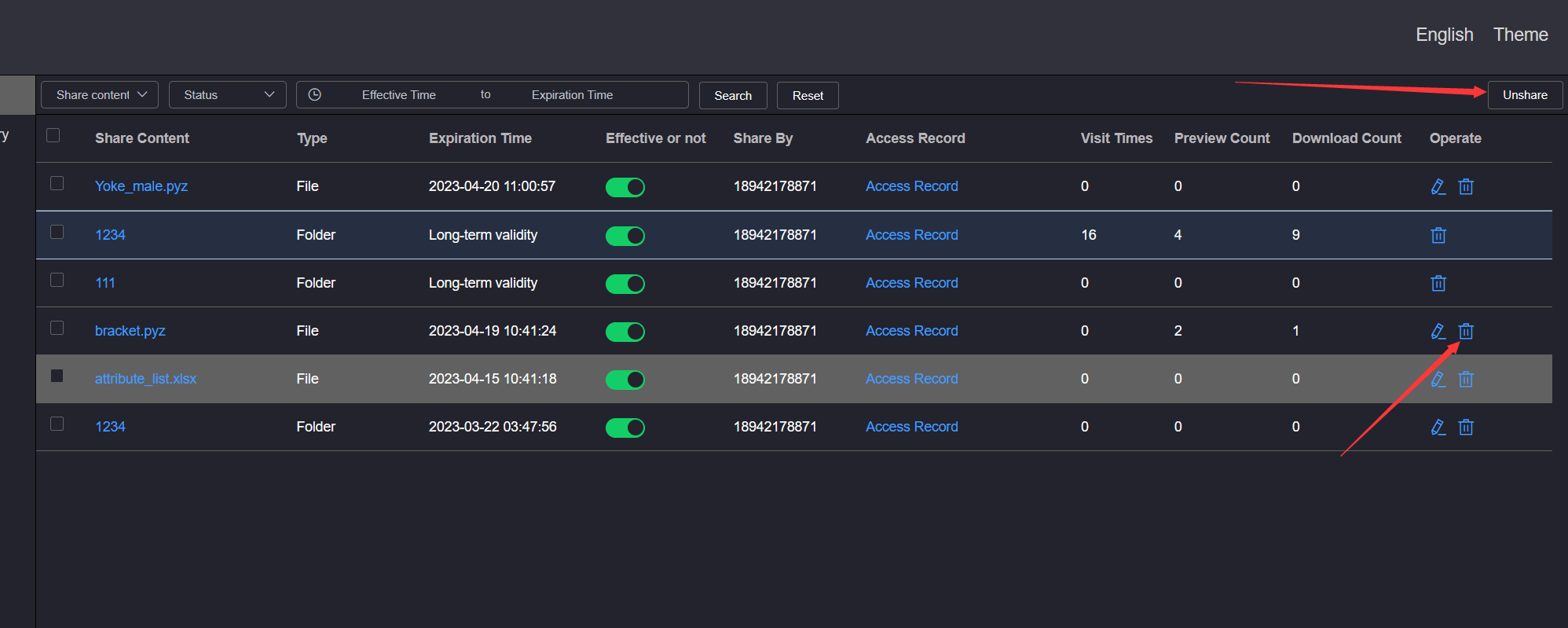
# 六、过滤显示
点击顶部分享内容类型下拉列表框,选择对应的分享类型,点击搜索,可以过滤显示出对应的分享记录;选择分享的状态或者分享的失效时间,点击搜索,也可以过滤显示出对应的分享记录
过滤分享条件可以单个使用,也可以组合进行搜索 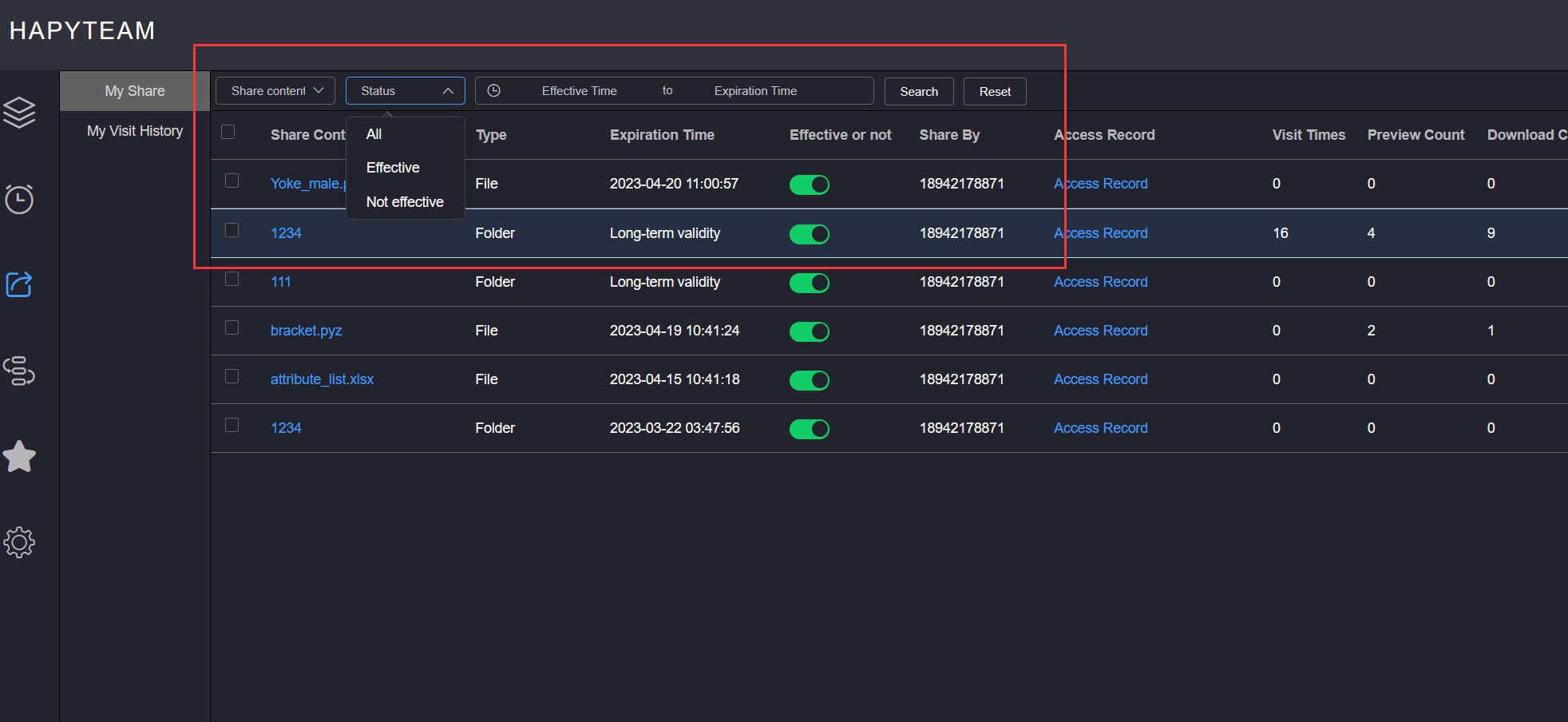
# 七、删除我的访问记录
点击分享按钮,点击我的访问记录,进入我的访问记录列表,我的访问记录显示当前用户访问的分享的记录,点击分享内容,页面跳转到分享页面
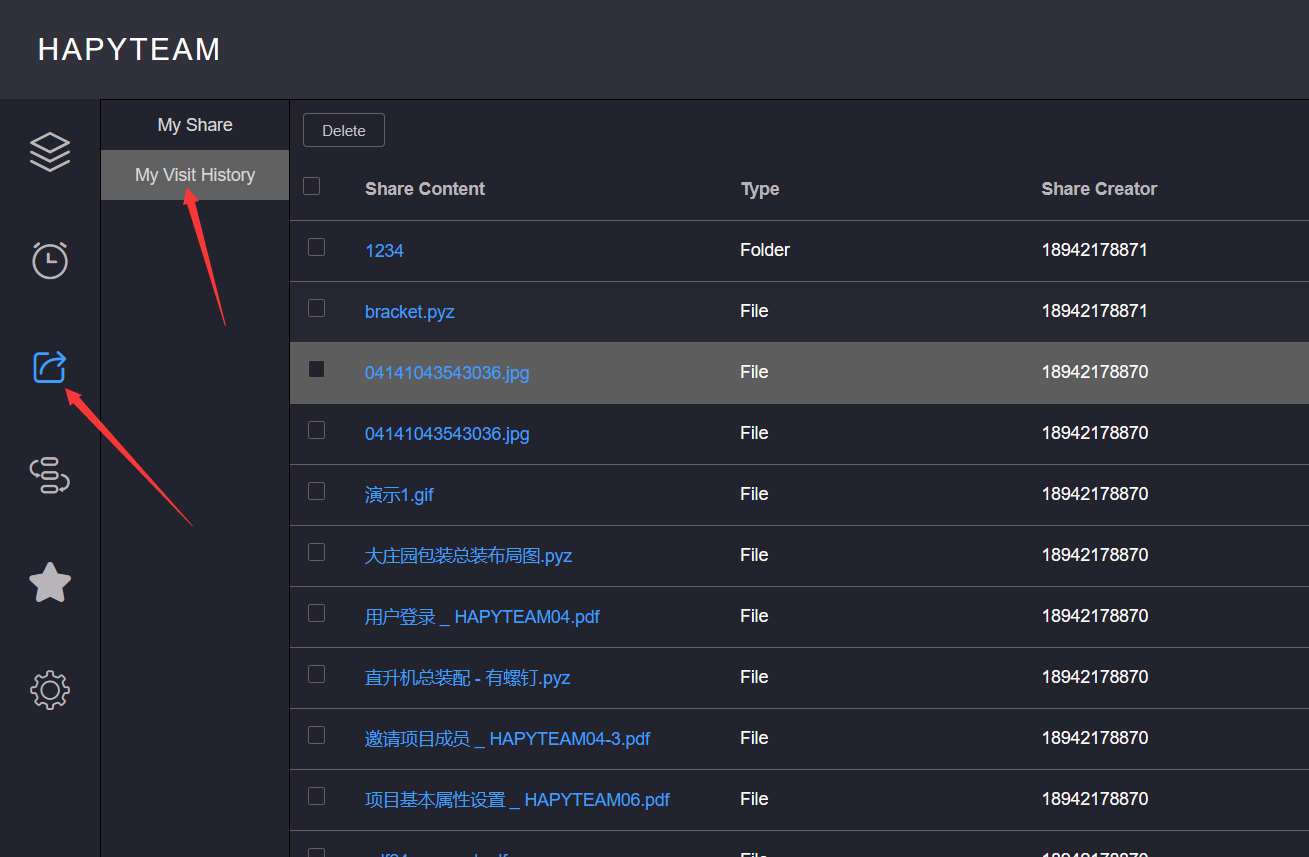
勾选多个访问记录,然后点击删除按钮,或点击访问记录操作列删除按钮,可以删除访问记录